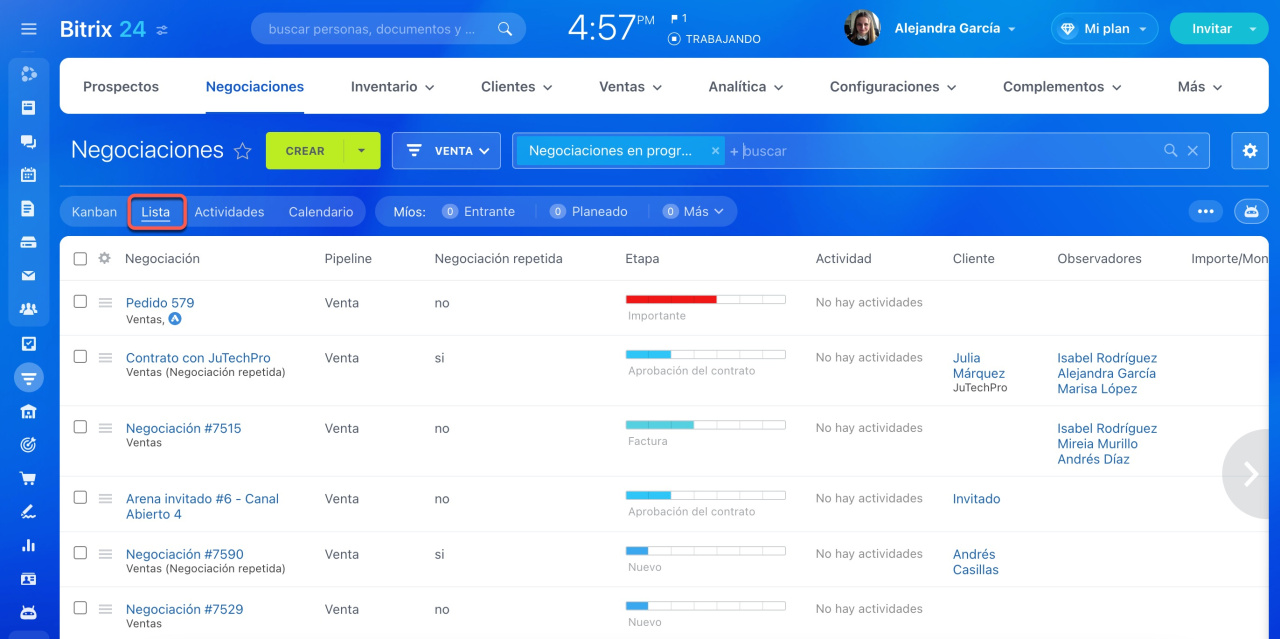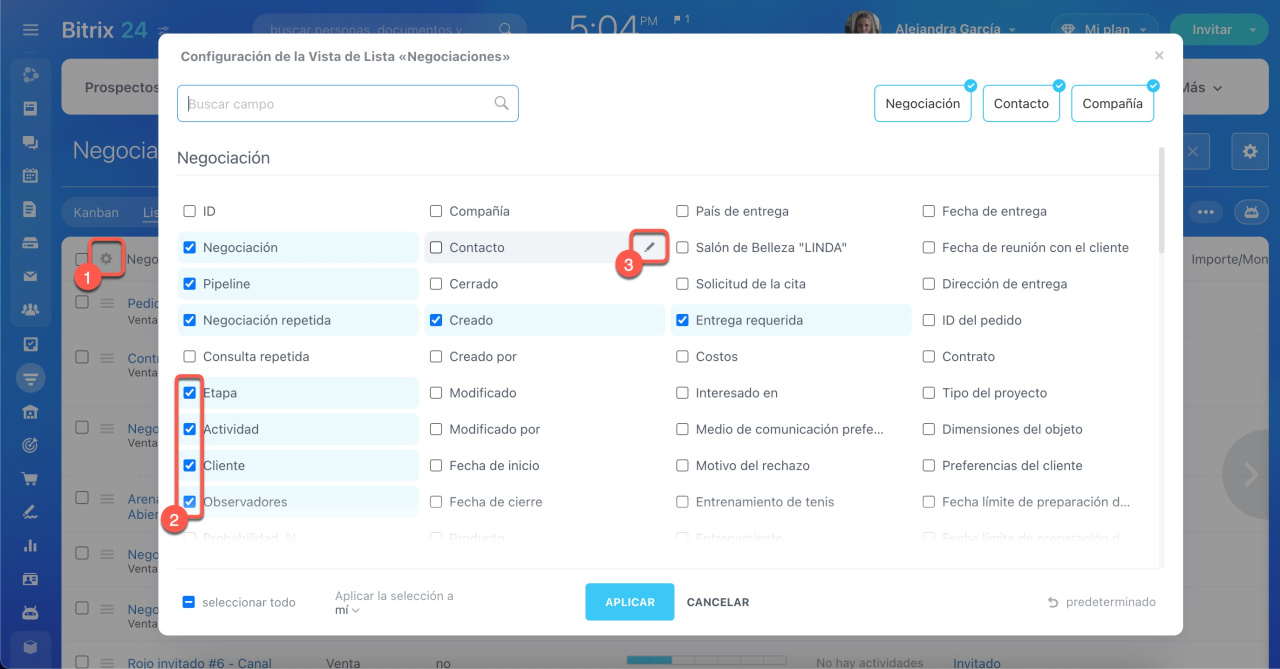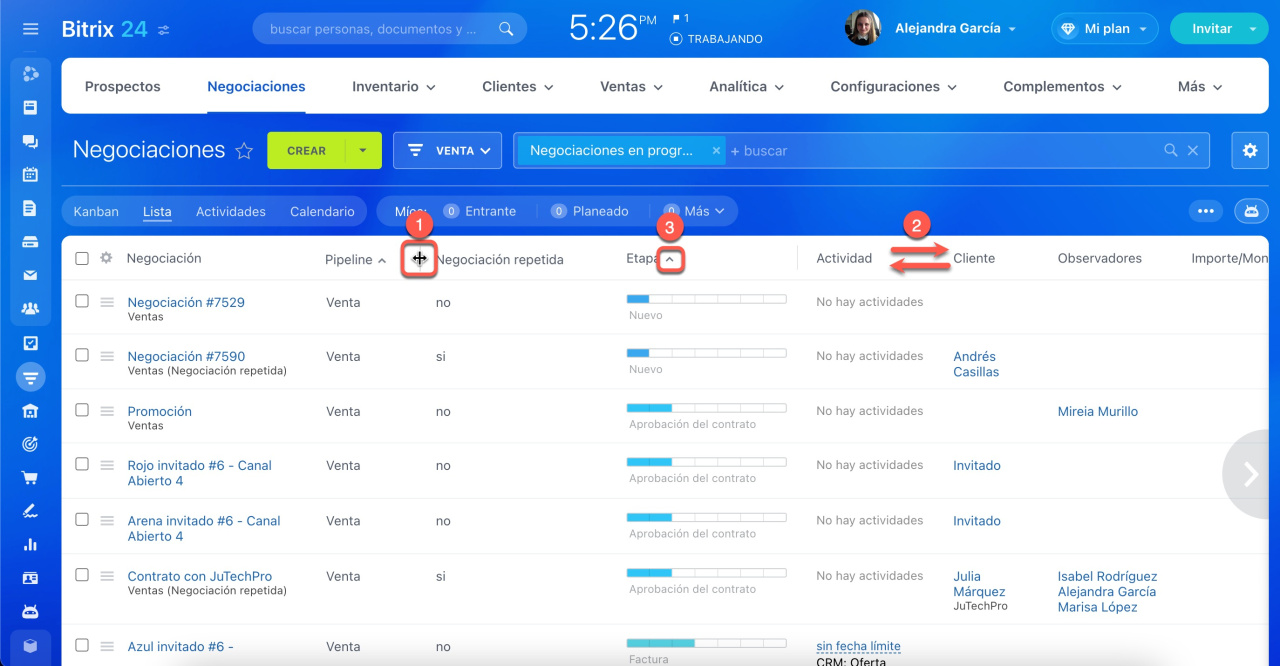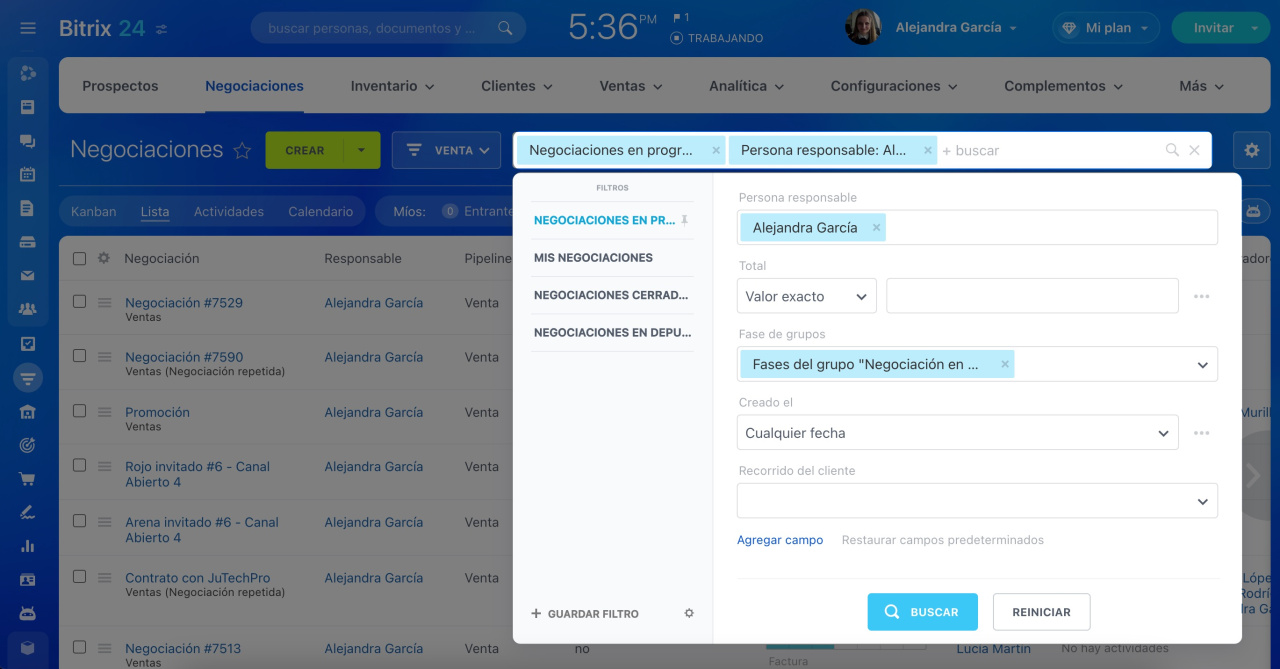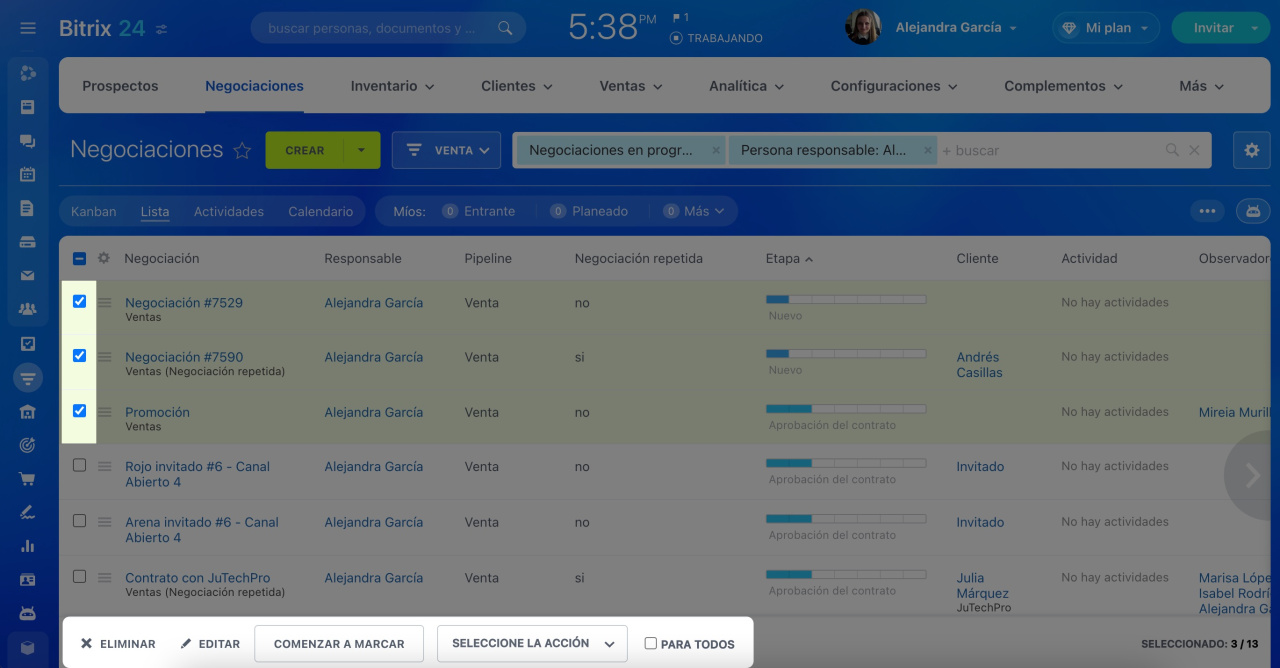En Bitrix24, puedes ver todos los elementos de CRM en forma de lista.
Configurar la vista.
- Haz clic en el icono de Configuración (⚙️) a la izquierda.
- Marca los campos que deseas mostrar en la lista.
- Renombra los campos si es necesario haciendo clic en el icono de Lápiz (✏️).
Ordenar las columnas.
- Ajusta el ancho arrastrando el borde de la columna.
- Arrastra la columna para moverla.
- Haz clic en la flecha junto al nombre para ordenar los elementos: hacia arriba para ascendente y hacia abajo para descendente.
Filtrar y buscar los elementos. Usa la búsqueda para encontrar elementos de CRM requeridos. Escribe el nombre del elemento y Bitrix24 te mostrará los resultados. Para una búsqueda más precisa, ajusta las opciones de filtro adicionales.
Buscar elementos de CRM
Filtros en CRM
Acciones grupales. Utiliza las acciones grupales en CRM para editar varios elementos simultáneamente. Puedes convertir varios prospectos en negociaciones, cambiar la persona responsable de varias compañías, eliminar varios contactos y mucho más.
Acciones grupales en CRM
Resumen
- En Bitrix24, puedes ver todos los elementos de CRM en forma de lista.
- Haz clic en el icono de configuración (⚙️) a la izquierda y elige los campos que deseas mostrar en la lista.
- Ordena las columnas ajustando el ancho, moviéndolas o cambiando la clasificación.
- Usa la búsqueda y los filtros para encontrar elementos de CRM requeridos.
- Utiliza las acciones grupales en CRM para editar varios elementos simultáneamente.